环境配置 python 3.6+Anaconda+cuda9.0+cudNN7.0+Tensorflow
最近在摸deepfakes代码,一堆环境要配置,过程记录一下吧。
一、安装Python3.6
Ubuntu16.04系统下默认是python2.7.网上说一般不建议卸载系统自带的python,所以保留。
1. 配置软件仓库
sudo add-apt-repository ppa:jonathonf/python-3.6
2. 检查系统软件包,安装Python3.6
sudo apt-get update sudo apt-get install python3.
3. 修改python3的默认版本(2019 7.10 ubuntu 16.04默认使用的是python 3.5不要去修改优先级会出现很多问题)
因为现在python3有3.5和3.6两个版本,我们想要优先使用3.6,执行以下命令:
sudo update-alternatives --install /usr/bin/python3 python3 /usr/bin/python3. sudo update-alternatives --install /usr/bin/python3 python3 /usr/bin/python3. sudo update-alternatives --config python3
4.最后一条,前面有*号的就是python3的默认版本。之后如果想修改也可以通过这个方法进行修改,只需要输入你想要的版本的序号就可以了。但是现在输入python命令默认的还是python2,可以通过下面两条命令修改优先级
sudo update-alternatives--install /usr/bin/python python /usr/bin/python2 sudo update-alternatives--install /usr/bin/python python /usr/bin/python3
这里还是不要轻易升级到Python3.6,由于系统中很多文件是基于python3.5,替换3.6之后会有不少的坑......
二、安装Anaconda
1.到https://www.anaconda.com/download/(官网提供的是Python3.7 以及python2.7 version的版本提供一个 https://mirrors.tuna.tsinghua.edu.cn/anaconda/archive/ 旧版本的清华源头镜像)下载对应版本的anaconda,下文都是基于python3.6进行的
2. 下载完成后,安装 Python3.6对应的Anaconda
bash ~/Downloads/Anaconda3-5.0.-Linux-x86_64.sh
后面的文件名对应你下载的文件,路径对应你下载文件的路径
3. 出现more就一直按回车看证书信息,问是否接受license,输入yes
默认的路径为/home/username/anaconda3,不改变的话就直接按ENTER就好了,下面就是等待安装过程:
4.到这里注意,询问是否将Anaconda3加入到环境变量中,选yes。因为默认是no,之后要用的话还要自己在环境变量中加一次:
关闭当前终端,并重新开一个,或者执行命令source ~/.bashrc使得上面更新的环境变量生效。
5. 通过打开一个Anaconda Navigator(一个包含Anaconda的程序)来验证安装是否成功,如下图:
anaconda-navigator
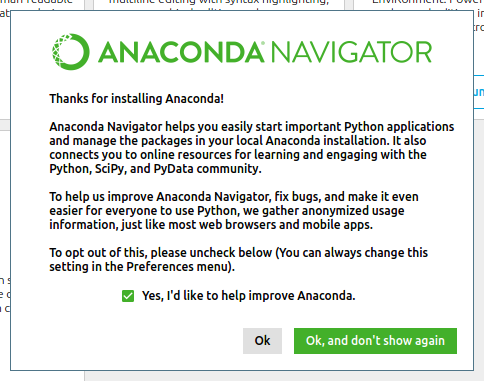
打开时间会稍稍有一点长,成功的话会见到Anaconda Navigator的界面。
(这里补充一下,由于安装了anaconda3,所有系统上应该有两个默认使用的python,详见这里)
三、安装TensorFlow
1. CUDA 9.0
为避免和新的CUDA 版本产生冲突,如果存在之前的的旧版本,可以选择先卸载,在/usr/local/cuda/bin目录下有一个uninstallcuda*.pl 文件,可以直接运行卸载,命令如下:
cd ~/usr/local/cuda/bin
sudo ./uninstall_cuda_*.pl
这样即可将 CUDA 全部卸载。
接下来我们再下载 CUDA 9.0,注意 TensorFlow 1.5 和 1.6 版本依然只是兼容 CUDA 9.0,没有兼容CUDA 9.1,所以不要下载 9.1,CUDA9.0 的下载地址是:https://developer.nvidia.com/cuda-90-download-archive,然后依次勾选好系统的版本,这里我们选择 Linux-x86_64-Ubuntu-16.04-runfile 的配置,然后点击 Base Installer 部分的 Download 按钮,下载 CUDA 9.0 安装包。
对应的下载命令是:
wget https://developer.nvidia.com/compute/cuda/9.0/Prod/local_installers/cuda_9.0.176_384.81_linux-run
执行此命令,等待下载完成即可。
sudo bash cuda_9..176_384.81_linux-run
安装过程需要输入一些确认选项,过程如下:
Description The NVIDIA CUDA Toolkit provides command-line and graphical tools for building, debugging and optimizing the performance Do you accept the previously read EULA? accept/decline/quit: accept Install NVIDIA Accelerated Graphics Driver for Linux-x86_64 384.81? (y)es/(n)o/(q)uit: n Install the CUDA 9.0 Toolkit? (y)es/(n)o/(q)uit: y Enter Toolkit Location [ default is /usr/local/cuda-9.0 ]: Do you want to install a symbolic link at /usr/local/cuda? (y)es/(n)o/(q)uit: y Install the CUDA 9.0 Samples? (y)es/(n)o/(q)uit: y Enter CUDA Samples Location [ default is /home/cqc ]: Installing the CUDA Toolkit in /usr/local/cuda-9.0 ...
最后如果出现这样的提示,就证明CUDA 安装好了:
Driver: Not Selected
Toolkit: Installed in /usr/local/cuda-9.0
Samples: Installed in /home/cqc, but missing recommendedlibraries
Please make sure that
- PATH includes /usr/local/cuda-9.0/bin
- LD_LIBRARY_PATH includes /usr/local/cuda-9.0/lib64, or, add/usr/local/cuda-9.0/lib64 to /etc/ld.so.conf and run ldconfig as root
To uninstall the CUDA Toolkit, run the uninstall script in/usr/local/cuda-9.0/bin
Please see CUDA_Installation_Guide_Linux.pdf in/usr/local/cuda-9.0/doc/pdf for detailed information on setting up CUDA.
***WARNING: Incomplete installation! This installation did not install theCUDA Driver. A driver of version at least 384.00 is required for CUDA .0functionality to work.
To install the driver using this installer, run the following command,replacing <CudaInstaller> with the name of this run file:
sudo <CudaInstaller>.run -silent -driver
然后我们需要配置一下环境变量,更改~/.bashrc 文件,添加如下几行:
export PATH=/usr/local/cuda/bin${PATH:+:${PATH}}
export LD_LIBRARY_PATH=/usr/local/cuda/lib64${LD_LIBRARY_PATH:+:${LD_LIBRARY_PATH}}
export CUDA_HOME=/usr/local/cuda
修改完毕之后执行一下使其生效:
source ~/.bashrc
这时我们输出 CUDA_HOME、LD_LIBRARY_PATH 就可以看到对应的输出了:
(base) huster@huster-B150M-D3H:~$ echo $CUDA_HOME
/usr/local/cuda
(base) huster@huster-B150M-D3H:~$ echo $LD_LIBRARY_PATH
/usr/local/cuda/lib64
这样就代表环境变量生效了,CUDA 安装完成。
2. cuDNN 7.0
cuDNN 的全称是 The NVIDIA CUDA® Deep Neural Network library,是专门用来对深度学习加速的库,它支持 Caffe2, MATLAB, Microsoft Cognitive Toolkit, TensorFlow, Theano 及 PyTorch 等深度学习的加速优化,接下来我们来看下它的安装方式。
下载链接:https://developer.nvidia.com/rdp/cudnn-download,需要注册之后才能打开,这里我们选择 Download cuDNN v7.0.5 (Dec 5, 2017), for CUDA 9.0
下载下来之后解压安装即可:
cd ~/home/huster/Downloads/ tar -zxvf cudnn-9.0-linux-x64-v7.tgz
sudo cp cuda/include/cudnn.h /usr/local/cuda/include/ sudo cp cuda/lib64/libcudnn* /usr/local/cuda/lib64/ -d sudo chmod a+r /usr/local/cuda/include/cudnn.h sudo chmod a+r /usr/local/cuda/lib64/libcudnn*
执行完如上命令之后,cuDNN 就安装好了,这时我们可以发现在/usr/local/cuda/include 目录下就多了 cudnn.h 头文件。
3.TensorFlow 1.6
到现在为止 Python 3.6、CUDA 9.0 和 cuDNN 7.1 就已经安装好了,而且环境变量也配置好了,接下来我们直接安装TensorFlow 1.6 即可,TensorFlow 1.6 版本针对 CUDA 9 和 cuDNN 7 做了优化,可以预构建二进制文件。
这里需要安装的是 TensorFlow 的 GPU 版本,命令如下:
pip3 install tensorflow-gpu (pip install tensorflow==1.6)
安装完成之后验证一下:
(base) huster@huster-B150M-D3H:~$ python
Python 3.6. |Anaconda, Inc.| (default, Oct , ::)
[GCC 7.2.] on linux
Type "help", "copyright", "credits" or "license" for more information.
>>> import tensorflow
>>>
如果没有报错,那就证明全部环境配置都成功了。
最后贴一个tensorflow和cudnn cuda对应版本的一个链接:
https://blog.csdn.net/omodao1/article/details/83241074
环境配置 python 3.6+Anaconda+cuda9.0+cudNN7.0+Tensorflow的更多相关文章
- ubuntu18.04下搭建深度学习环境anaconda2+ cuda9.0+cudnn7.0.5+tensorflow1.7【原创】【学习笔记】
PC:ubuntu18.04.i5.七彩虹GTX1060显卡.固态硬盘.机械硬盘 作者:庄泽彬(欢迎转载,请注明作者) 说明:记录在ubuntu18.04环境下搭建深度学习的环境,之前安装了cuda9 ...
- ubuntu16.04 安装cuda9.0+cudnn7.0.5+tensorflow+nvidia-docker配置GPU服务
[摘要] docker很好用,但是在GPU服务器上使用docker却比较复杂,需要一些技巧,下面将介绍一下在ubuntu16.04环境下的GPU-docker环境搭建过程. 第一步: 删除之前的nvi ...
- ubuntu 16.04 +anaconda3.6 +Nvidia DRIVER 390.77 +CUDA9.0 +cudnn7.0.4+tensorflow1.5.0+neural-style
这是我第一个人工智能实验.虽然原理不是很懂,但是觉得深度学习真的很有趣.教程如下. Table of Contents 配置 时间轴 前期准备工作 anaconda3 安装 bug 1:conda:未 ...
- Ubuntu16.04安装cuda9.0+cudnn7.0
Ubuntu16.04安装cuda9.0+cudnn7.0 这篇记录拖了好久,估计是去年6月份就已经安装过几遍,然后一方面因为俺比较懒,一方面后面没有经常在自己电脑上跑算法,比较少装cuda和cudn ...
- Tensorflow1.5.0+cuda9.0+cudnn7.0+gtx1080+ubuntu16.04
目录 Tensorflow1.5.0+cuda9.0+cudnn7.0+gtx1080+ubuntu16.04 0. 前记 1. 环境说明 2. 安装GTX1080显卡驱动 3. CUDA 9.0安装 ...
- Ubuntu14.0 + CUDA9.0 + cudnn7.0 + TensorFlow-gpu1.7.0
在安装好nvidia驱动的基础上安装 CUDA9.0 + cudnn7.0 + TensorFlow-gpu1.7.0 这三个是匹配的版本 别的匹配(CUDA8.0 + cudnn6.0 + Tens ...
- 深度学习环境配置:Ubuntu16.04安装GTX1080Ti+CUDA9.0+cuDNN7.0完整安装教程(多链接多参考文章)
本来就对Linux不熟悉,经过几天惨痛的教训,参考了不知道多少篇文章,终于把环境装好了,每篇文章或多或少都有一些用,但没有一篇完整的能解决我安装过程碰到的问题,所以决定还是自己写一篇我安装过程的教程, ...
- 深度学习环境配置:Ubuntu16.04下安装GTX1080Ti+CUDA9.0+cuDNN7.0完整安装教程(多链接多参考文章)
本来就对Linux不熟悉,经过几天惨痛的教训,参考了不知道多少篇文章,终于把环境装好了,每篇文章或多或少都有一些用,但没有一篇完整的能解决我安装过程碰到的问题,所以决定还是自己写一篇我安装过程的教程, ...
- Ubuntu16.04+Tensorflow+CUDA9.0+cuDNN7.0 环境简明搭建指南
最近在研究风格化得内容,发现搭建环境实在是很头疼的事情,虽然网上已经有各路大神总结整理好了很多搭建指南,各种问题的解决方案都已经罗列出来供大家参考.然后参考终究是参考,真正自己上手,发现仍旧是各种坑, ...
随机推荐
- JDK源码解析---HashMap源码解析
HashMap简介 HashMap是基于哈希表实现的,每一个元素是一个key-value对,其内部通过单链表解决冲突问题,容量不足(超过了阀值)时,同样会自动增长. HashMap是非线程安全的,只是 ...
- CSS — BEM 命名规范
推荐阅读: https://juejin.im/post/5b925e616fb9a05cdd2ce70d 1 什么是 BEM 命名规范 Bem 是块(block).元素(element).修饰符(m ...
- 框架 get 请求乱码
解决方案: 在 tomcat 配置文件中添加 URIEncoding="utf-8"
- Noip2019暑期训练2
题目名称 骑士遍历 和谐俱乐部 农场派对 对称二叉树 存盘文件名 knight Beautiful party tree 输入文件名 knight.in Beautiful.in party.in ...
- hadoop大作业
1.数据准备 2.把CSV添加到/bigdatacase/dataset中 3.检查前5行并删除第一行 4.将csv文件导入hadoop并检查前10行数据情况 5.数据文件导入hive 6.在Hive ...
- Python script to package the information of tracking benchmarks like LaSOT and GOT-10k into json files for Siamese network based trackers
############################################################################################ #### Fo ...
- elementui---for循环需要添加KEY
在用VUE和elementui开发项目的时候,在开启 es-lient 的时候,如果for循环没有添加 key ,会报语法上的错误. genderSelect:[ {value:0,label:'女' ...
- vue---自定义指令的使用
在vue开发项目中,指令的使用场景也是比较多的,那么该如何定义使用呢? 找到 src / directive 下新建 gender 目录,下面新建 index.js 和 gender.js index ...
- Java12新特性 -- Shenandoah GC
Shenandoah 垃圾回收器是 Red Hat 在 2014 年宣布进行的一项垃圾收集器研究项目 Pauseless GC 的实现,旨在针对 JVM 上的内存收回实现低停顿的需求.该设计将与应用程 ...
- vue mpvue 上拉加载更多示例代码
vue 上拉加载更多示例代码 可以比较简单的改为 mpvue , 去除滚动判断,直接放在 onReachBottom 周期即可. html <div id="app"> ...
